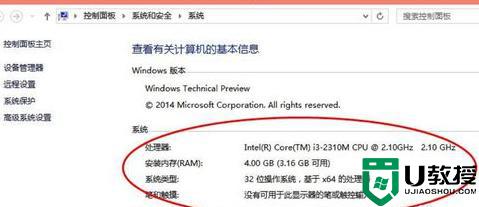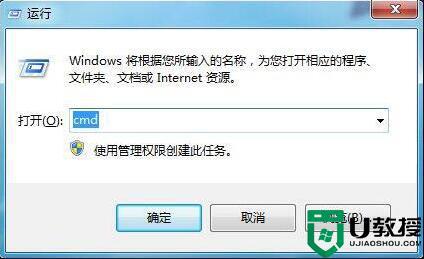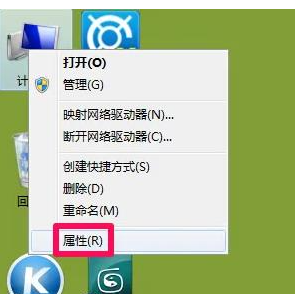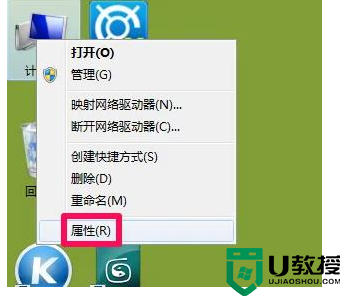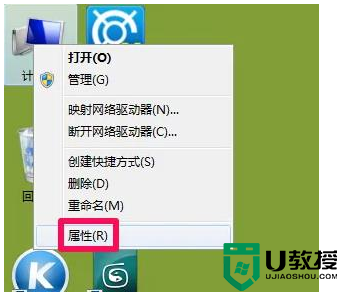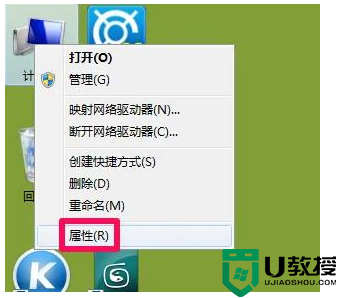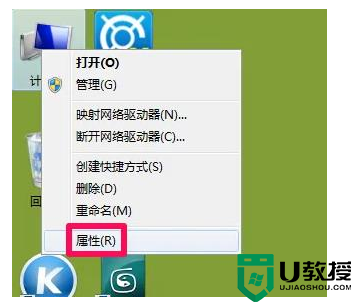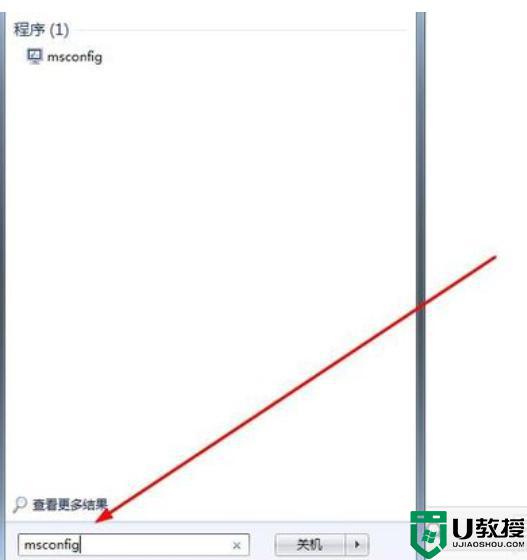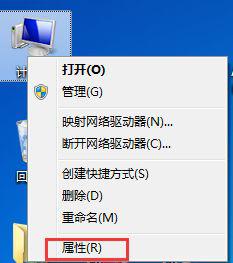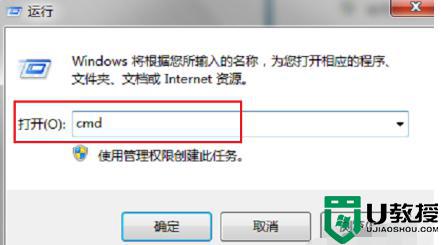win7怎么打开计算机配置 win7查看系统配置的方法
时间:2021-01-20作者:fang
在使用win7电脑时,如果遇到了一些问题,可能需要知道电脑配置和系统信息才能解决,那对此win7怎么打开计算机配置呢?最近有小伙伴就向小编提出了这一疑问,所以针对这一问题,接下来本文为大家整理分享的就是win7查看系统配置的方法。
推荐下载:windows7最新版
具体方法如下:
1、右击桌面上的计算机图标,打开【属性】

2、打开系统窗口,在系统模块中可以看CPU型号、内存等信息。
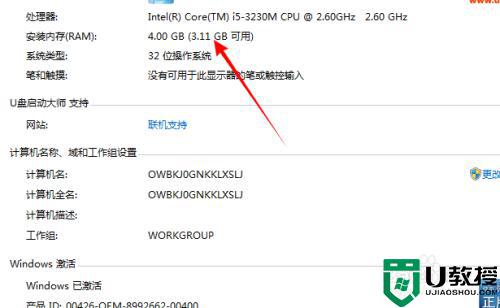
3、快捷键WIN+R打开运行窗口,输入dxdiag,打开。
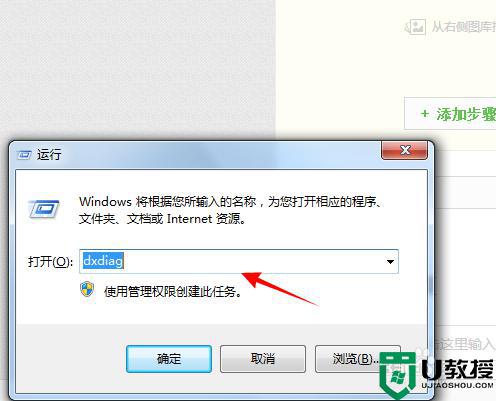
4、进入系统页面,可以看到些更详细的配置信息。

5、点击显示可以看到显卡的详细信息。
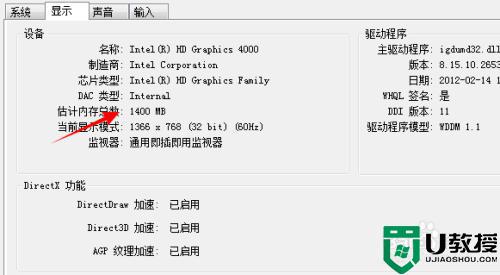
关于win7查看系统配置的方法就为大家分享到这里啦,有需要的网友可以按照上面的步骤来查看哦。